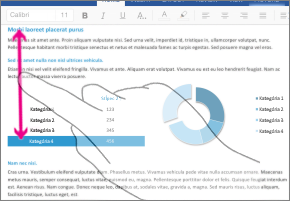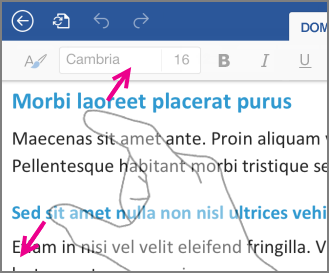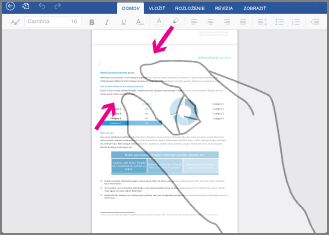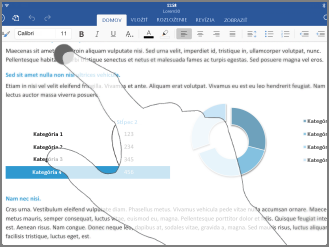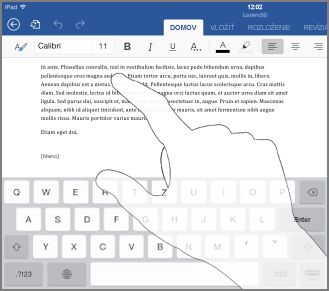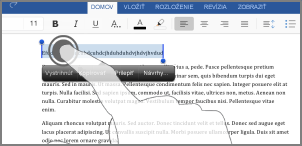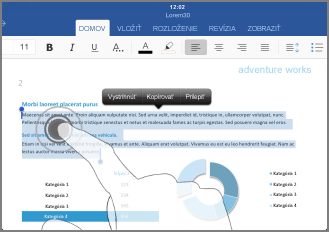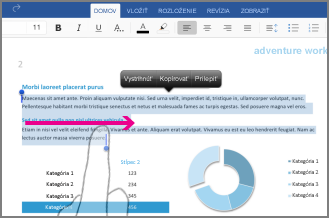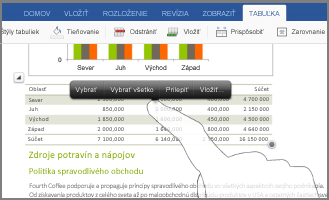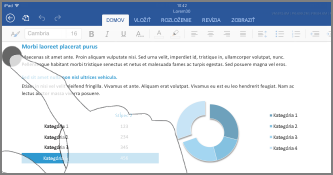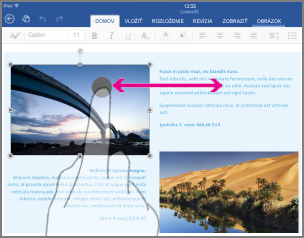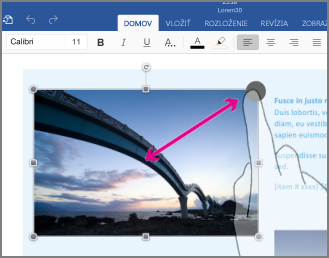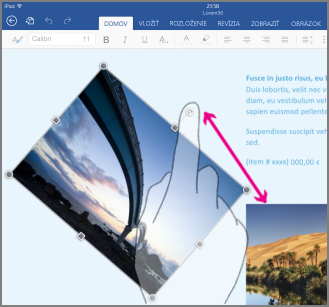Ak ešte len začínate používať dotykové zariadenia, naučte sa niekoľko gest, aby ste mohli využiť možnosti dotykového ovládania čo najlepšie.
Presúvanie sa v súbore
|
Akcia… |
Postup… |
Gestá |
|
Posúvanie |
Dotknite sa obrazovky a posuňte prst nahor a nadol, doľava a doprava. |
|
|
Priblíženie |
Roztiahnite dva prsty. |
|
|
Vzdialenie |
Stiahnite dva prsty. |
|
Výber
|
Akcia… |
Postup… |
Gestá |
|
Umiestnenie kurzora |
Ťuknite na požadované miesto. |
|
|
Aktivácia klávesnice na obrazovke |
Ťuknite kdekoľvek v rámci textu. |
|
|
Skrytie klávesnice na obrazovke |
Ťuknite na kláves klávesnice. |
|
|
Výber a úprava textu |
Dvakrát ťuknite na slovo, ktoré chcete vybrať. Táto akcia tiež zobrazí ponuku Upraviť. |
|
|
Výber odseku |
Trikrát ťuknite kdekoľvek v odseku. |
|
|
Výber niekoľkých slov, viet alebo odsekov |
Dvakrát ťuknite na prvé slovo a presuňte rukoväť na výber doprava alebo doprava a nadol na posledné slovo, ktoré chcete vybrať. |
|
|
Výber obsahu tabuľky |
Ťuknite kdekoľvek v tabuľke. |
|
|
Zrušenie výberu textu |
Ťuknite na ľavý alebo pravý okraj. |
|
Práca s tvarmi a objektmi
|
Akcia… |
Postup… |
Gestá |
|
Premiestnenie |
Ťuknite na objekt, podržte ho a potom ho presuňte na požadované miesto. |
|
|
Zmena veľkosti |
Ťuknite na objekt a presuňte ktorúkoľvek z rukovätí na zmenu veľkosti. |
|
|
Otočenie |
Ťuknite na objekt, podržte ho a potom potiahnite rukoväť otáčania. |
|